ExcelのMIN、Max、およびAVERAGE関数の使用方法
機能 Excelのセルの範囲で数学計算を実行します。最も一般的な機能 SUM 、平均 、カウント 、 MIN 、および MAX 。個人がデータの平均、最小、または最大を見つけたい場合は、平均を使用できます。 、 MIN 、およびMAX関数 。この投稿では、Excelで平均、最小、最大を計算する方法を紹介します。
ExcelのAVERAGE、MIN、およびMAX関数
- 平均 :特定のセルの数値を検索し、1つ以上の値の平均値を返します。数字を含む名前、配列、参照にすることができます。
- MIN :セルの範囲で最小値を検索します。
- 最大 :セルの範囲で最大値を検索します。
方法を説明します:
- 平均値を見つけるには
- 最小値を見つけるには
- 最大値を見つけるには
1]平均値を見つけるには
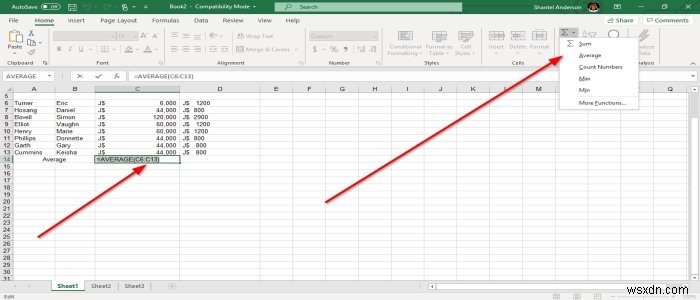
平均を見つけることができます 平均する値の下または右のセルを選択して、値を計算します。 。次に、編集グループに移動します 、自動合計を選択します ツール 。関数のドロップダウンリストが表示されたら、平均を選択します 。今平均 値が見つかりました。
もう1つのオプションは、平均するセルを選択することです。 、次に自動合計に移動します 編集グループ さらに機能を選択します 。 関数の挿入 ダイアログボックスが表示されたら、平均を選択します 、それではOK。 関数の引数にセルの範囲を入力します ボックス、次に OK 。
セルに平均数式を入力することもできます( =AVERAGE(C6:C13 )値を取得します。
2]最小値を見つけるには
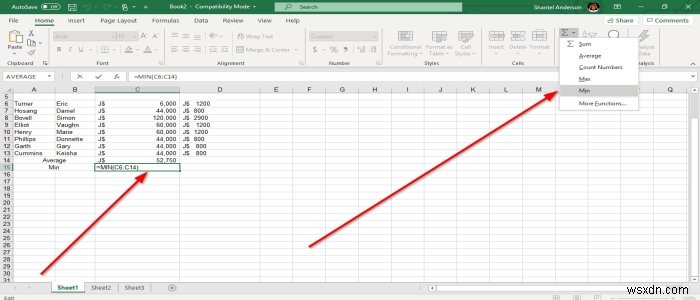
下または右のセルを選択して、自動合計ツールに移動します 編集グループ 最小関数を選択します または、その他の機能を選択します; 関数の挿入 ダイアログボックスが表示され、平均を選択します 、次に OK 。 関数の引数にセルの範囲を入力します ボックス、次にOK。
数式を入力することもできます(= MIN(C6:C14 )セル内で結果を取得します。
3]最大値を見つけるには
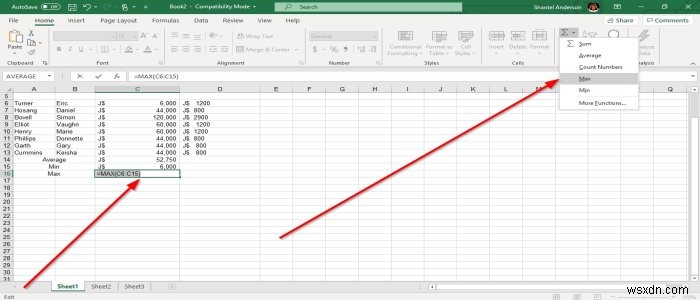
下または右のセルを選択して、自動合計ツールに移動します 編集グループ 最大関数を選択します;自動的に結果が表示されます。または、[ダイアログの挿入]機能をクリックすることもできます ボックスが表示されたら、関数引数にセルの範囲を入力します ボックス、次にOK。
数式を入力することもできます( =MAX(C6:C15 )セルに入れて結果を取得します。
それだけです。
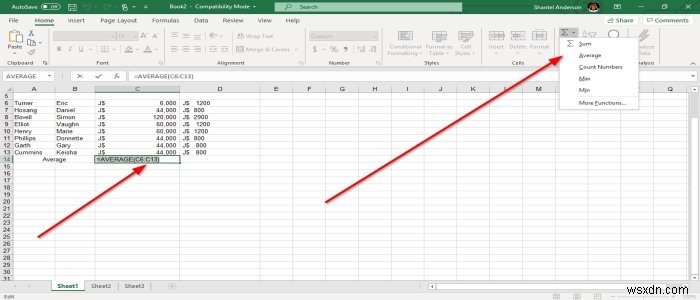
-
Excel でネストされた VLOOKUP を使用する方法 (3 つの基準)
VLOOKUP 関数は、Microsoft Excel の最も強力で柔軟性があり、非常に便利な関数の 1 つで、対応する値を検索することにより、正確に一致する値または最も近い値に一致する値を検索して取得します。ただし、VLOOKUP を 1 つだけ使用する場合もあります 仕事をやり遂げません。その場合、複数の VLOOKUP を適用できます .この記事では、ネストされた VLOOKUP を実装する方法を紹介します。 ワークブックをダウンロード ここから無料の練習用 Excel ワークブックをダウンロードできます。 Excel での VLOOKUP VLOOKUP 「Vertical
-
Excel でデータベース関数を使用する方法 (例あり)
この記事では、Excel でデータベース関数を使用する方法について説明します。 Excel には 12 のデータベース関数があります。この記事では、それらを 1 つずつ適用する方法を示します。次の図は、この記事の目的を強調しています。記事をざっと見て、残りの使い方を学んでください。 下のダウンロードボタンから練習用ワークブックをダウンロードできます。 Excel のデータベース関数の概要 Excel のデータベース関数を使用すると、特定のデータベースに対して合計、積、平均などの簡単な操作を実行できます。 Excel には 12 のデータベース関数があります。これらは、DSUM、DAVE
